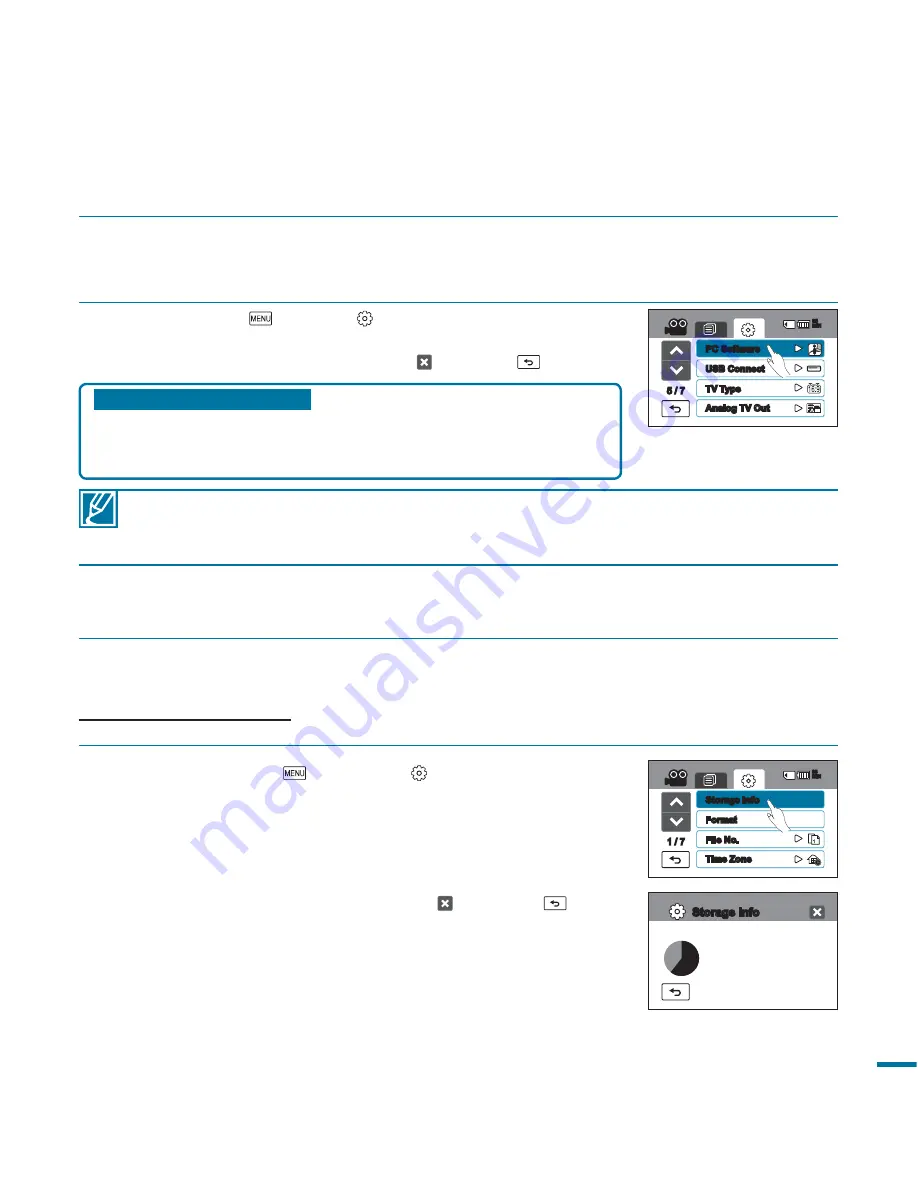
97
1.
Toque la ficha Menú (
)
Ajustes ( )
“
Storage Info
”
(Información almacenam.).
2.
Aparecen el espacio en memoria utilizado, el espacio en
memoria disponible y el tiempo grabable que depende de la
resolución de vídeo seleccionada.
3.
Para salir del menú, toque la ficha Salir ( ) o Volver (
).
Storage Info (Información almacenam.)
Esta función muestra la información de almacenamiento del soporte de almacenamiento seleccionado
(tarjeta de memoria), como el espacio de memoria utilizado y el espacio disponible, etc.
¡COMPROBACIÓN PREVIA!
Inserte la tarjeta de memoria en la videocámara antes de ver la información de almacenamiento.
Opciones del submenú
•
Off (Desactivado)
: deshabilita la función.
•
On (Activ.)
: El software de edición incorporado se inicia cuando la videocámara
está conectada al PC.
1.
Toque la ficha Menú (
)
Ajustes ( )
“
PC Software
” (Software de PC).
2.
Toque la opción del submenú que desee.
3.
Para salir del menú, toque la ficha Salir ( ) o Volver (
)
PC Software (Software de PC)
Si define PC Software (Software de PC) en On (Activ.), puede simplemente utilizar el software de PC
conectando el cable USB entre la videocámara y el equipo informático. Puede descargar las imágenes
de vídeo y fotográficas de la videocámara en el disco duro del PC. La edición de archivos de vídeo/fotos
también está disponible utilizando PC software (Software de PC).
• La función Software de PC no está disponible si "
USB Connect
" (Conexión USB) se define en "
PictBridge
".
• Para habilitar la función Software de PC, defina "
USB Connect
" (Conexión USB) en "
Mass Storage
” (Almacenam.
En masa) en la opción de menú de ajustes del sistema.
• El software de PC es compatible sólo con el sistema operativo Windows.
1 / 7
Storage Info
Time Zone
File No.
Format
85
MIN
85
MIN
5 / 7
PC Software
60i
Analog TV Out
TV Type
USB Connect
Storage Info
•
Used
: 4738MB
[HD] 1080/60p
Super Fine : 14Min
Fine
: 20Min
•
Free
: 2833MB
















































